このコントロールを変更すると、このページが自動的に更新されます
Logic Proユーザガイド
- ようこそ
-
- アレンジの概要
-
- リージョンの概要
- リージョンを選択する
- リージョンの一部を選択する
- リージョンをカット、コピー、およびペーストする
- リージョンを移動する
- ギャップを追加する/取り除く
- リージョンの再生をディレイする
- リージョンをループさせる
- リージョンを繰り返す
- リージョンのサイズを変更する
- リージョンをミュートする/ソロにする
- リージョンをタイムストレッチする
- オーディオリージョンを逆方向にする
- リージョンを分割する
- MIDIリージョンをデミックスする
- リージョンを結合する
- トラック領域でリージョンを作成する
- トラック領域でオーディオリージョンをノーマライズする
- MIDIリージョンのエイリアスを作成する
- 繰り返しのMIDIリージョンをループに変換する
- リージョンの色を変更する
- オーディオリージョンをサンプラー音源のサンプルに変換する
- リージョン名を変更する
- リージョンを削除する
- グルーブテンプレートを作成する
-
- Smart Controlの概要
- マスターエフェクトのSmart Controlを表示する
- Smart Controlのレイアウトを選択する
- MIDIコントローラの自動割り当て
- スクリーンコントロールを自動的にマップする
- スクリーンコントロールをマップする
- マッピングパラメータを編集する
- パラメータ・マッピング・グラフを使用する
- スクリーンコントロールのプラグインウインドウを開く
- スクリーンコントロールの名前を変更する
- アーティキュレーションIDを使ってアーティキュレーションを変更する
- ハードウェアコントロールをスクリーンコントロールにアサインする
- Smart Controlの編集内容と保存されている設定を比較する
- アルペジエータを使う
- スクリーンコントロールの動きを自動化する
-
- 概要
- ノートを追加する
- スコアエディタでオートメーションを使う
-
- 譜表スタイルの概要
- トラックに譜表スタイルを割り当てる
- 譜表スタイルウインドウ
- 譜表スタイルを作成する/複製する
- 譜表スタイルを編集する
- 譜表と声部を編集する/パラメータを割り当てる
- Logic Proの譜表スタイルウインドウで譜表または声部を追加する/削除する
- Logic Proの譜表スタイルウインドウで譜表または声部をコピーする
- プロジェクト間で譜表スタイルをコピーする
- 譜表スタイルを削除する
- 声部と譜表に音符を割り当てる
- 多声部のパートを別々の譜表に表示する
- スコア記号の割り当てを変更する
- 譜表をまたいで音符を連桁にする
- ドラム記譜用にマッピングされた譜表スタイルを使う
- 定義済みの譜表スタイル
- スコアを共有する
-
-
- キーコマンドの概要
- キーコマンドをブラウズする/読み込む/保存する
- キーコマンドを割り当てる
- キーコマンドをコピーする/プリントする
-
- さまざまなウインドウの修飾キーとアクション
- 「コントローラアサインメント」ウインドウの修飾キーとアクション
- トラック領域の修飾キーとアクション
- グローバルトラックの修飾キーとアクション
- オートメーションの修飾キーとアクション
- Live Loopsグリッドの修飾キーとアクション
- ミキサーの修飾キーとアクション
- 「MIDIエンバイロメント」ウインドウの修飾キーとアクション
- ピアノ・ロール・エディタの修飾キーとアクション
- スコアエディタの修飾キーとアクション
- イベントリストの修飾キーとアクション
- ステップエディタの修飾キーとアクション
- ステップシーケンサーの修飾キーとアクション
- Flex Timeの修飾キーとアクション
- Touch Barのショートカット
-
- エフェクトの概要
-
- 音源: はじめに
- 用語集
- 著作権

Logic Proでプロジェクト情報を表示する
「プロジェクト情報」ウインドウでは、プロジェクトに含まれるリージョンやその他のオブジェクトの数、各種MIDIイベントの数、それらのメモリ使用量を確認できます。
場合によってはドライバやメモリのコンフリクトが発生し、プロジェクトファイルが破壊されたり、処理速度が遅く感じられることがあります。プロジェクトファイルが壊れた場合は、問題について知らせる警告メッセージが表示されます。これらの問題は通常、「プロジェクト情報」ウインドウで修復できます。
また、「プロジェクト情報」ウインドウの「メモリを再構築」機能でメモリの空き容量を増やすことによって、プロジェクトの破壊や問題が多発しないように修復することもできます。
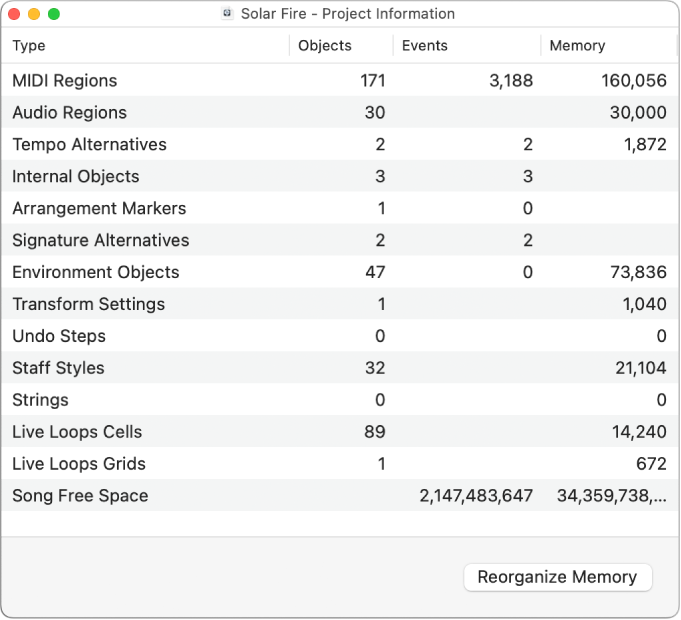
「プロジェクト情報」ウインドウを開く
Logic Proで、「プロジェクト情報」キーコマンドにキーコマンドを割り当てます。
「プロジェクト情報」キーコマンドには、デフォルトではキーコマンドが割り当てられていません。
「プロジェクト情報」キーコマンドを使って「プロジェクト情報」ウインドウを表示します。
プロジェクトのメモリを再構築する
Logic Proで、「プロジェクト情報」ウインドウの「メモリを再構築」ボタンをクリックします。
メモリを再構築すると、Logic Proによって現在のプロジェクトで破損の兆候、構造の問題、不使用のブロックなどがないかどうかがチェックされます。不使用のブロックが見つかった場合は、それを削除することでプロジェクトを修復できます。
注記: Logic Proでは、プロジェクトを保存したあと、または開いたあとにも自動的にプロジェクトのメモリが再構築されます。このメモリの再構築がよく使用されるのは(再構築が推奨されるのは)、プロジェクトを閉じるときに複数のプロジェクトが開いていた場合で、閉じた後にメモリを解放する場合です。
フィードバックありがとうございます。